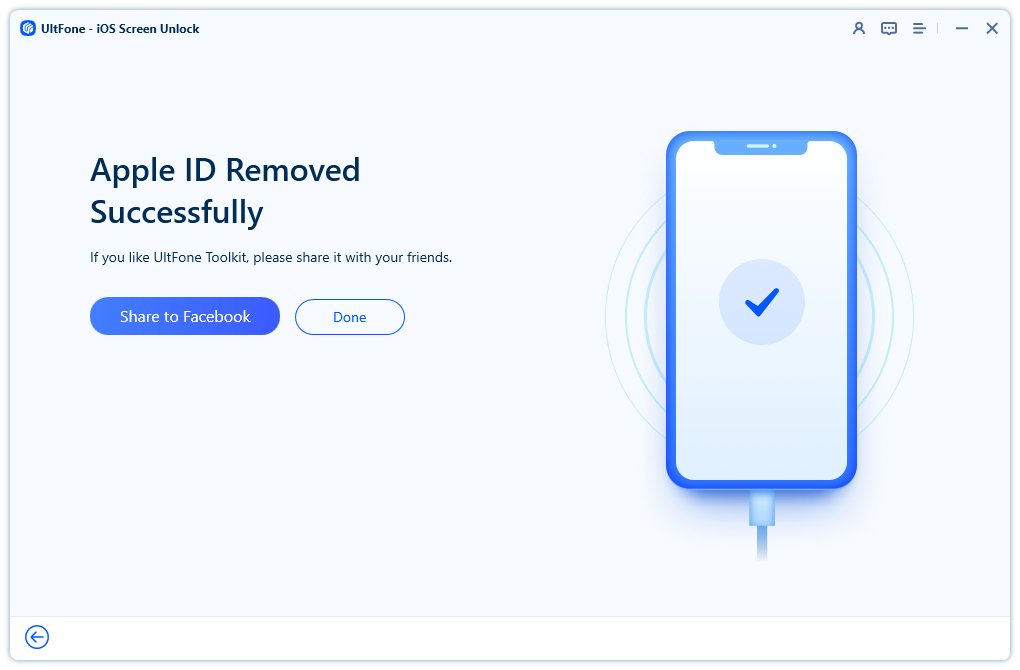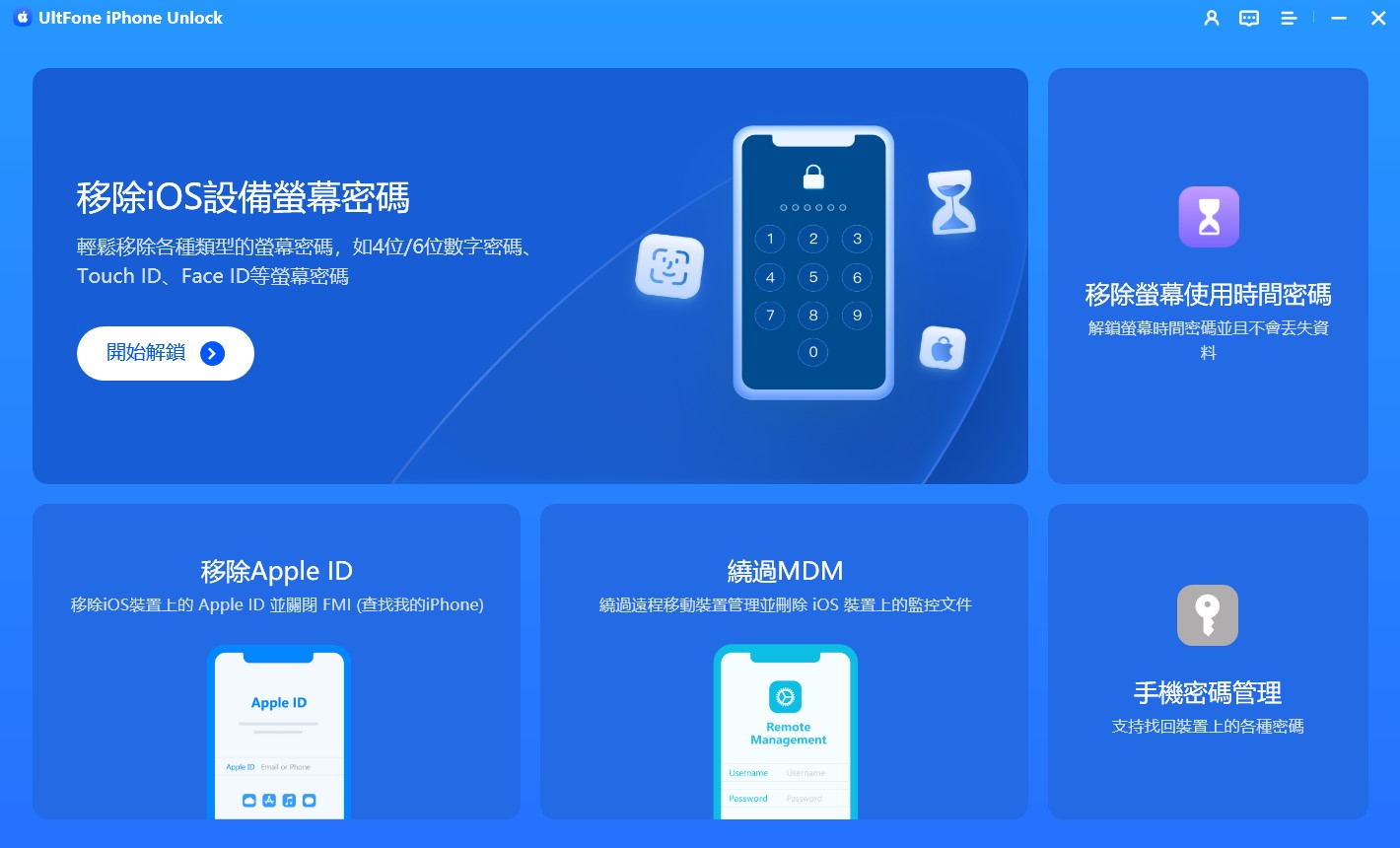【已修復】Apple ID無法登入,七種簡單技巧不容錯過!
 Jerry Cook
Jerry Cook- 2024-05-10更新 / Apple ID
相信不少人在試圖登入Apple ID時都遇到令人困擾的訊息「無法登入Apple ID」!簡直讓人頭疼,Apple ID無法登入,也就意味著iPhone/ iPad 無法正常運行與朋友和家人的即時通訊、App Store下載應用程式、雲端服務等Apple 提供的多項實用功能,畢竟Apple ID是Apple裝置的一個至關重要的身份標識。
可能各位遇到Apple ID無法登入的原因都不相同,有的是Apple ID忘記密碼,有的是Apple ID無法登入需要驗證,號碼或電郵不再使用而無法驗證,亦或是Apple ID密碼正確無法登入等等,不過可以放心的是,本篇指南會提供一律解決這些問題的有效方案,尋找適合你情況的解決方法吧!
一、出現Apple ID無法登入的原因
Apple ID無法登入的原因可能有多種,以下是一些常見的原因:
1. 密碼錯誤:您可能輸入了錯誤的Apple ID密碼,導致無法Apple ID成功登入。
2. Apple ID或密碼輸入不正確:密碼中可能包含大小寫字母、數字或特殊字元,需仔細檢查是否輸入正確。
3. Apple ID被盜用:如果您的Apple ID被他人盜用或竊取,他們可能會更改密碼或設定其他安全限制,導致您無法登入。
4. 網路問題:網路連接不穩定或中斷可能導致登入失敗。
5. Apple ID未激活或資料不完整:如果您的Apple ID未經過激活驗證,出現“这个apple id没有被激活”訊息,或您的個人資料填寫不完整,也可能導致登入失敗。請確保您的Apple ID已正確激活,並填寫完整的個人資料。
6. 帳戶被鎖定或停用:如果您或他人多次輸入錯誤密碼或其他帳戶信息,您的Apple ID可能會被自動鎖定或停用,以保護帳戶安全。在這種情況下,您需要重設密碼以重新獲取訪問權限。
7.帳號資訊更新:如果你最近更改了你的帳號資訊,如郵箱地址或密碼,則可能需要使用新的資訊來登入。
8.伺服器問題:偶爾,Apple 的伺服器可能會出現問題,導致無法登入。
9.帳號被停用:如果你的 Apple ID 違反了 Apple 的使用條款,可能會被停用。
當您遇到Apple ID無法登入的問題時,請根據上述原因逐一排查,並在本文中尋找相應的解決方法。
二、Apple ID無法登入帶來的影響
當Apple ID無法登入時,可能會帶來一系列麻煩,這些問題將會影響到您的日常生活和工作:
1. 應用程式下載與更新受限:Apple ID無法登入App Store,無法從App Store下載新的應用程式或更新現有的應用程式,這可能會導致您無法使用最新的功能或修復軟體中的錯誤。
2. 雲端服務無法使用:iCloud是Apple提供的雲端服務,允許您同步照片、檔案、備忘錄等資料。如果Apple ID無法登入,那麼這些資料將無法進行同步,可能會導致資料丟失或不同裝置間資料不一致。
3. 通訊功能受阻:Apple裝置上的iMessage和FaceTime等通訊功能需要Apple ID進行驗證。如果無法登入,那麼這些功能將無法正常使用,影響到您與朋友和家人的聯絡溝通。
4. 購買記錄和付款信息無法查看:Apple ID與您的購買記錄和付款信息相關聯。如果Apple ID無法登入,那麼您將無法查看之前的應用程式、音樂、電影等其他媒體購買記錄或進行新的購買操作。
5. 錯過裝置追蹤和遠程控制功能:如果你的裝置丟失或被盜,無法登入 Apple ID 將意味著你iCloud 無法登入,無法使用「尋找我的 iPhone」等功能來追蹤裝置的位置或遠程鎖定、抹除裝置上的數據。
6. 安全風險增加:如果您的Apple ID被盜用或存在安全隱患,而您又因無法登入而無法及時發現和處理,那麼您的個人資料和裝置安全將面臨風險。
因此,當您遇到Apple ID無法登入的問題時,請盡快採取措施解決,以避免上述麻煩和後果的發生。
三、Apple ID無法登入的七種解決技巧
技巧一:排查網路進行重置網絡設定
當您網路速度異常緩慢或是完全無法連接至伺服器的困擾時,也會出現apple id密碼正確無法登入的問題,為了恢復正常的網路連接,一個有效的解決方案就是重置手機的網路設定。以下將詳細說明如何進行這一操作。
1.首先,找到手機上的「設定」應用,並點擊進入。
2.接著,在「設定」界面中,您需要找到「一般」這個選項並點擊它。在「一般」設定頁面中,請您向下滑動直到看到「重置」這一選項,然後點擊進入。
3.當您進入「重置」設定後,選擇「重置網路設定」。這一操作將會清除您手機上所有與網路相關的配置,如Wi-Fi密碼、VPN設定等,但請放心,這並不會影響到您手機中的個人資料或應用程式數據。
4.在點擊「重置網路設定」後,系統會提示您輸入手機的螢幕密碼以進行確認。按照提示輸入密碼,並確認您要進行這一操作。完成確認後,系統將會開始重置網路設定,這一過程只需要幾秒鐘的時間。
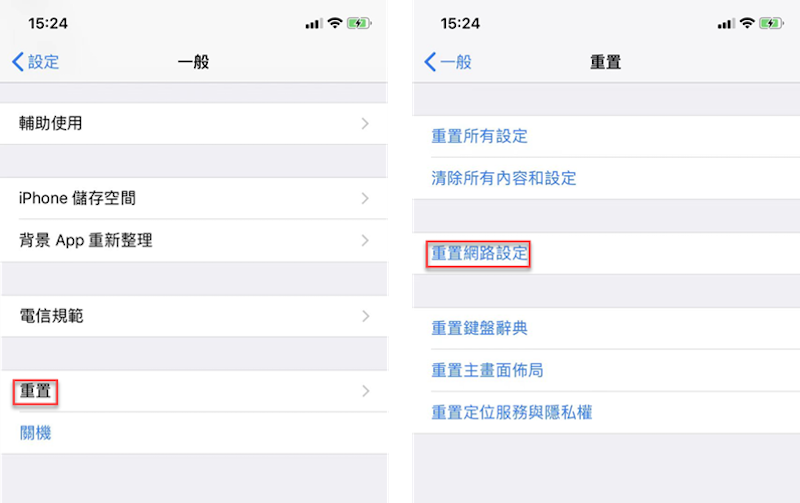
完成網路設定重置後,請您重新連接至Wi-Fi或移動數據網路,並嘗試再次進行Apple ID驗證。如果之前網路問題導致了Apple ID驗證失敗,那麼重置網路設定後,這個問題應該會得到解決。
技巧二:排查Apple 系統狀態
當你發現自己的Apple ID密碼正確無法登入時,別急著擔心,因為這可能是個普遍現象,這往往意味著蘋果系統可能出現了某種規模性的故障。在這種情況下,我們其實可以主動檢查系統的運行狀態,以便及時了解問題所在。
若你想了解當下蘋果系統的運行情況,以下是簡單的步驟供你參考:
1.你需要打開你的瀏覽器,訪問蘋果官方支援服務。這個頁面會提供蘋果所有主要伺服器的即時運行情況。
2.在該頁面上,你可以看到各種蘋果服務的列表,如iCloud、iTunes Store、App Store等。你需要找到與Apple ID登入相關的服務,比如Apple ID登入服務或者iCloud驗證服務,並查看它們旁邊的燈號顏色。
這些燈號的顏色代表了不同的意義:如果燈號是綠色的,那就表示該服務當下運行正常,你可以嘗試重新登入你的Apple ID。但如果燈號是橘色或紅色的,那就表示該服務當下存在問題,這可能就是你無法登入Apple ID的原因。在這種情況下,你只能耐心等待蘋果官方進行修復即可。
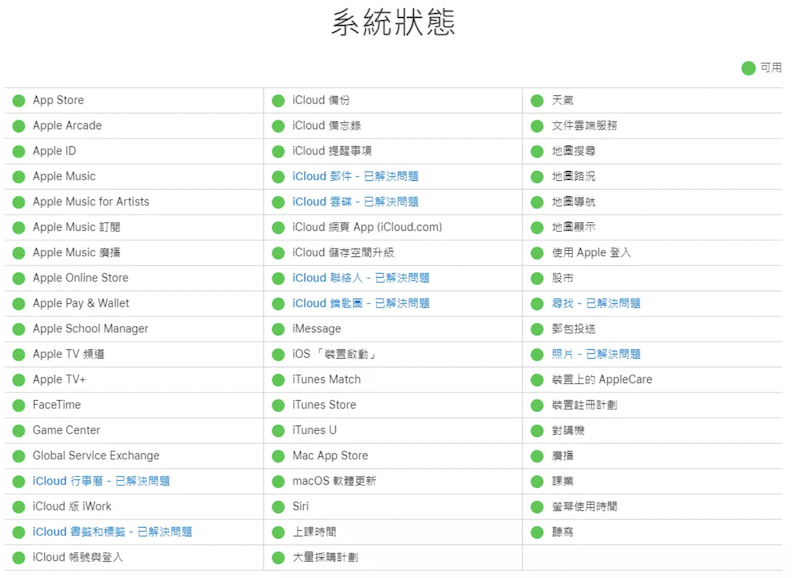
技巧三:更新至最新的iOS 系統
Apple ID密碼正確無法登入App Store等應用程式,也有可能是較舊的iOS系統版本可能會無法支援運行,最新的iOS 系統會有修復系統運行兼容、bug等問題的作用,因此,可以嘗試更新至最新的iOS 系統:
前往iOS裝置「設定」>「一般」>「軟體更新」>「下載並安裝」即可。

技巧四:登出再重新登入Apple ID
apple id無法登入有時候是因為多個iPhone裝置同時登入同一個Apple ID導致驗證失敗的問題。為了順利解決這一困擾,建議您按照以下步驟進行操作:
1.首先,確保您當前操作的裝置是您想要將Apple ID 登入的iPhone。接著,依序進入「設定」界面,選擇頂部的「您的手機名字」選項。這個選項顯示的是您的名字或您為裝置設定的昵稱。
2.進入後,向下滑動直到找到最下方的「登出」選項。點擊此選項後,系統將會提示您確認登出當前的Apple ID。
3.完成登出後,請稍等片刻等裝置更新。接著,從同一個位置再次點擊「登入」,並輸入您的Apple ID和密碼進行重新登入。在登入過程中,系統可能會要求您進行一些安全性驗證,按照系統提示進行操作即可。
完成上述操作後,您應該能夠順利解決Apple驗證失敗,Apple ID 無法登入的問題,如無法解決,嘗試本文其他方法。
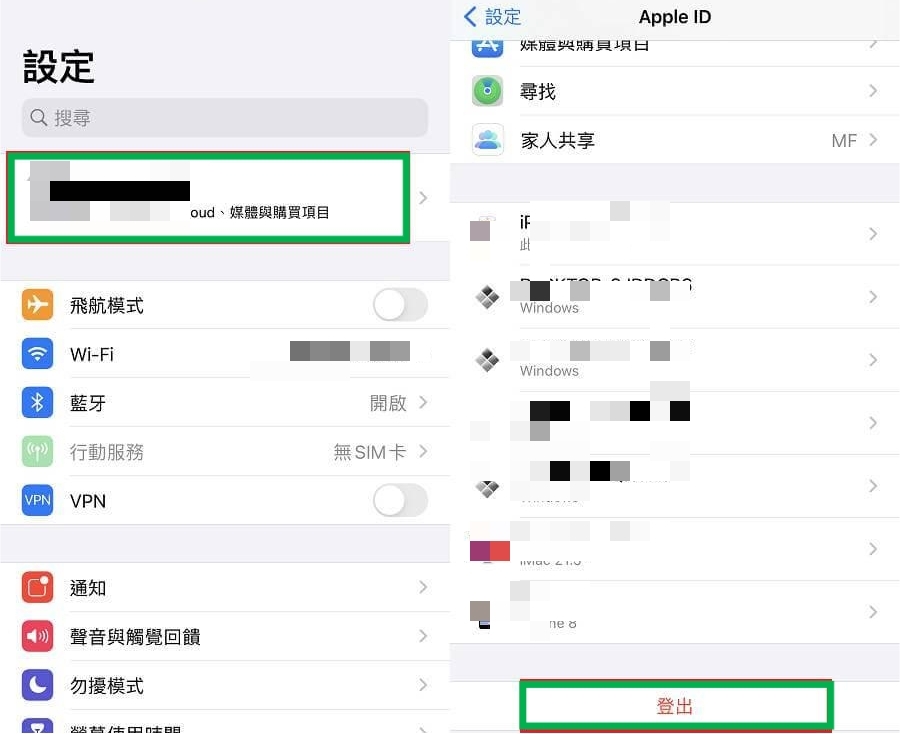
技巧五:檢查設定日期與時間
有時候iPhone/iPad 裝置上日期與時間設定會出錯,時間異常,也會影響其他應用程式的正常運行,因此當Apple ID密碼正確無法登入時也可以對此進行排查重新設定:
1.依序點選「設定」>「一般」>「日期和時間」。
2.打開「自動設定」,然後並重啟裝置便可。
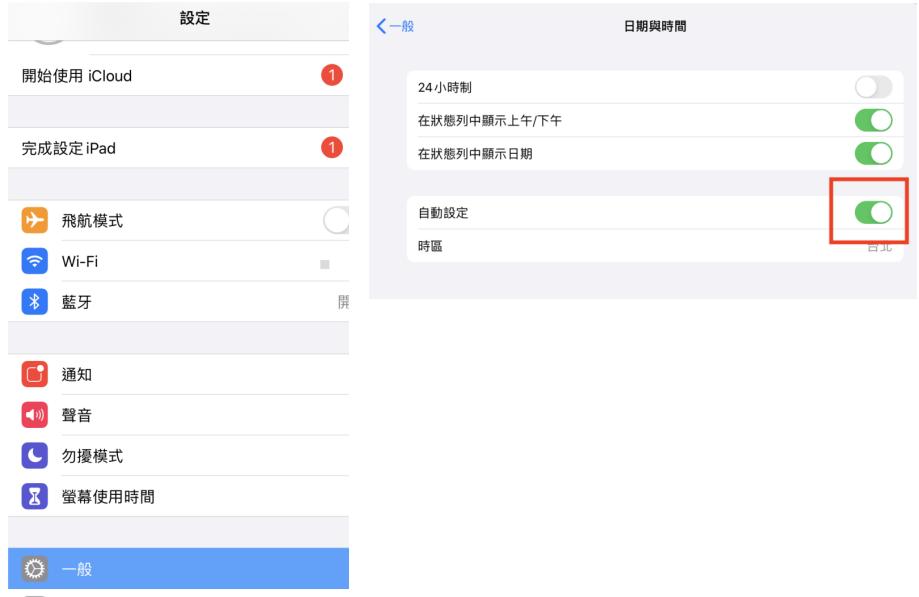
技巧六:重新更改Apple ID 密碼
在iPhone 上的Apple ID 登入頁面重設Apple ID 密碼:
1.前往 Apple ID 帳戶登入頁面,在下方點擊 「忘記密碼」。
2.輸入您的 Apple ID帳號,點擊 「繼續」。
3.選擇接收Apple ID驗證身份的方式,按照界面指示點擊「繼續」。輸入您收到的驗證碼,然後點擊「重設密碼」即可。
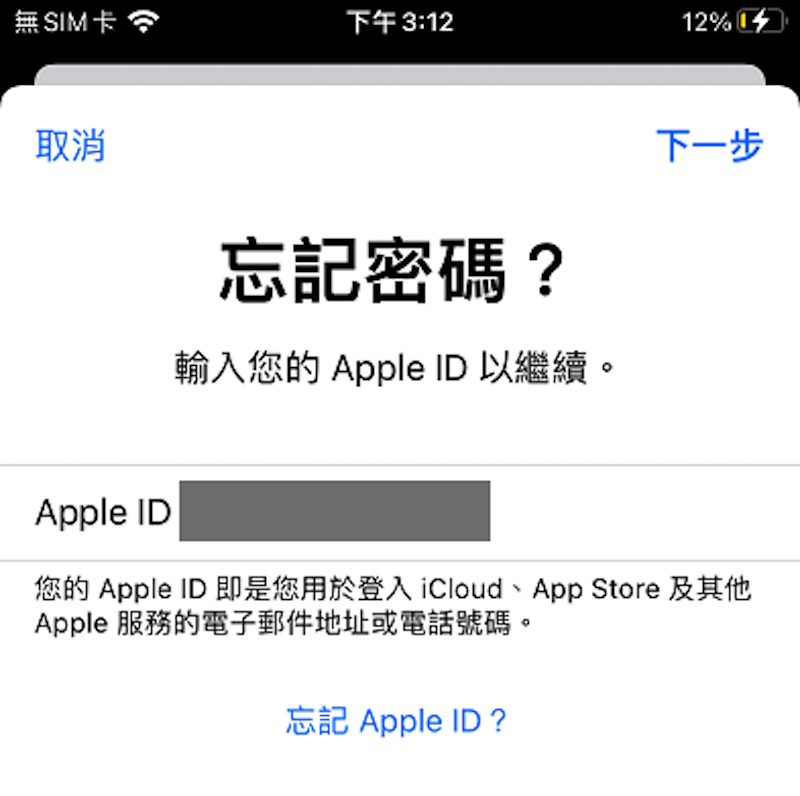
在iforgot apple.com上重設Apple ID 密碼:
1.進入 Apple的官方網站,輸入AppleID以及代碼,點擊“繼續”
2.選擇你能獲得身份驗證訊息的重置密碼方式,「接收電子郵件」或「回答安全提示問題」,點擊“繼續”,然後按照界面指示操作接收驗證碼並提供給官網,操作後就可以收到重置密碼的郵件訊息,重置Apple ID後重新在iPhone/ iPad 等iOS裝置上登入Apple ID。
技巧七:Apple ID 忘記密碼,強制刪除Apple ID,更換Apple ID!
當你遇到Apple ID 忘記密碼、apple id無法登入、apple id無法重置密碼,亦或是apple id無法驗證身分等問題時,使用以上方法都沒能解決,問題依舊存在的話,那麼建議使用iOS 裝置解鎖工具UltFone iPhone Unlock來移除舊Apple ID,重新設定更換新Apple ID帳號,無論你是什麼原因導致無法登入,使用此方法可以完美解決apple id無法登入的問題,更安全更高效。
UltFone iPhone Unlock身兼多種功能:
- 解除 iPhone/ iPad等iOS裝置螢幕鎖,包括 4位、6位數字鎖、Touch ID 和 Face ID,即使在螢幕破裂的狀態下也能操作。
- 無需密碼,簡單操作,快速移除與 iPhone/iPad 關聯的 Apple ID,舊Apple ID換新Apple ID 最優的解決方法。
- 移除螢幕使用時間密碼鎖,在不丟失數據的情況下輕鬆移除。
- 無需任何密碼,就可以繞過和移除 MDM 鎖定。
使用UltFone iPhone Unlock解決無法登入 apple id 等問題:
步骤1下載並安裝UltFone iPhone Unlock,打開軟體,點擊「移除 Apple ID」。
免費下載 Windows版 安全下載 免費下載 Mac版 安全下載 立即購買 立即購買 
步骤2使用USB將iPhone連接到電腦上,在 iPhone 上點擊「信任」此電腦,並且輸入您的螢幕密碼。
步骤3點擊下一步,開始在您的裝置上刪除Apple ID。

步骤4稍等片刻,Apple ID將成功從您的iPhone / iPad中移除,屆時您就可以在iOS裝置上重新設定新的Apple ID。

結語
以上其中技巧可以幫你解決Apple ID無法登入窘境,無論是iCloud 無法登入,忘記Apple ID,還是apple id無法驗證身分等,七種方法總有一種適合您,其中UltFone iPhone Unlock可以說是全能的方法,無論是何種原因導致Apple ID無法登入的情況,都可以有效解決,它為你提供一站式解決方案,包攬各種解鎖,擁有出色的性能和用戶友好的界面,即使你是首次接觸,也能輕鬆上手,迅速解決問題!